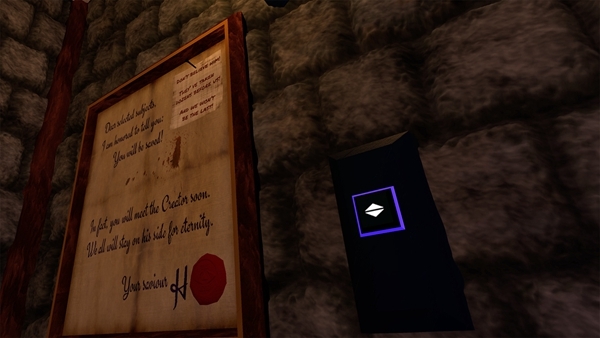烁光视频转换器下载|烁光视频转换器 官方免费版v1.3.8下载
烁光视频转换器是一款视频处理工具,用户可以用此工具对视频做出格式转换、大小压缩、多个合并成一个等功能。满足用户对于视频转换处理的需求,知识兔支持高速批量处理,基本不会影响视频的原有画质质量,知识兔支持1000多种格式的转换,冷门的全部涵盖到,而且知识兔还有专业的处理器加速技术,知识兔让你的CPU发挥最大性能来对视频进行转换。
软件功能
视频合并
多种格式视频,自由合并
视频压缩
压缩视频,优化大小
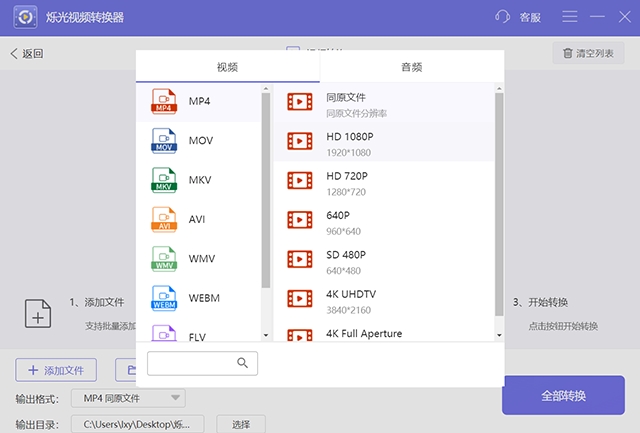
视频截图
逐帧截图,连续截图
视频转gif
截取目标片段制作GIF
视频配乐
添加背景音频,一键完成
软件特色
同时将批量视频转换为不同的格式
烁光视频转换器支持QLV、KUX、QSV、MP4等多种格式视频文件
一个视频分为多个片段
想要将一个视频裁切出精彩片段,烁光转换器可以轻松帮你实现
视频剪辑轻松操作一键即可转换完成
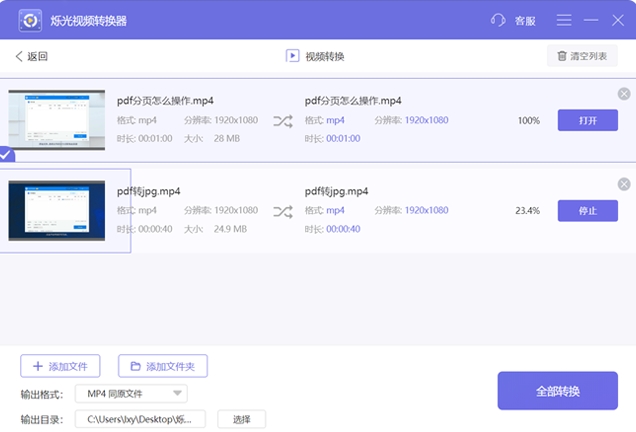
将任何视频转换为1000多种格式
烁光转换器可让您转换所有主流和特殊格式, 不仅支持MP4 AVI MOV MKV等常用视频格式, 还支持音频格式,各种手机设备。包括苹果设备,安卓设备等
视频转换速度无损转换技术
采用行业领先的独家APEXTRANS技术,知识兔可以零失真的转换或者压缩视频
CPU加速
通过支持NVIDIA CUDA,NVENC和Intel HD Graphics的硬件加速,加速转换速度
优化多核处理器 – 充分利用您的多核处理器来加速转换
使用方法
1.安装并打开烁光视频转换器,知识兔点击首页【视频转换】功能
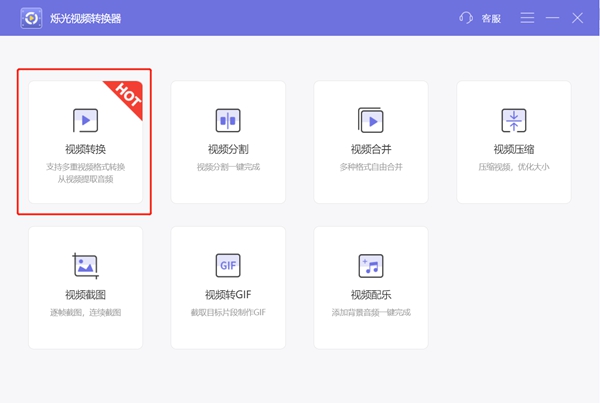
2.在视频转换页面添加视频文件,可通过知识兔点击【添加文件】按键或者直接拖拽文件到页面里。
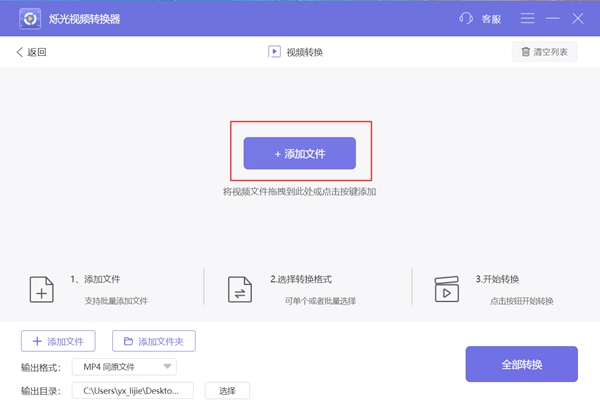
3.知识兔点击【输出格式】按键,知识兔设置需要的格式,目前支持输出多种视频格式和多种音频格式
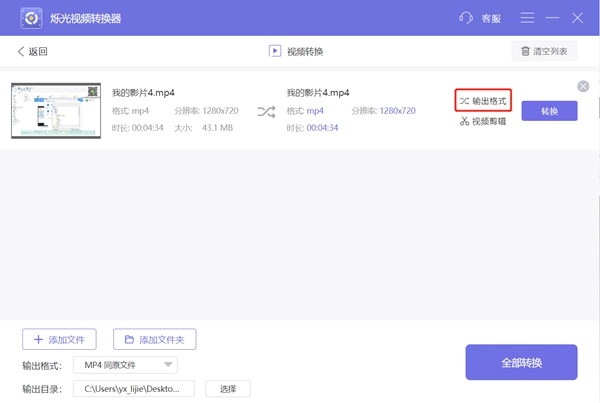
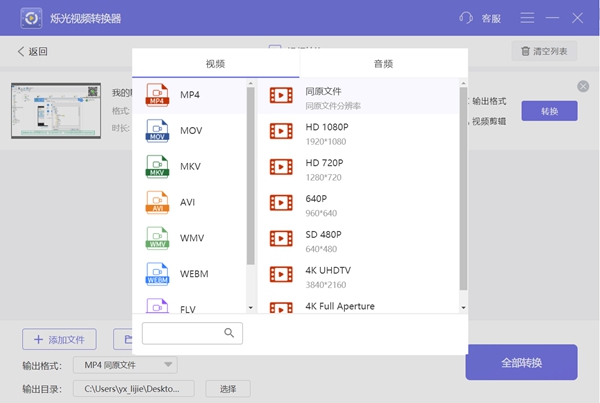
4.知识兔点击【视频剪辑】按键,进入剪裁视频页面。通过移动图示的工具截取所需片段,知识兔点击确定按键进入下一步。
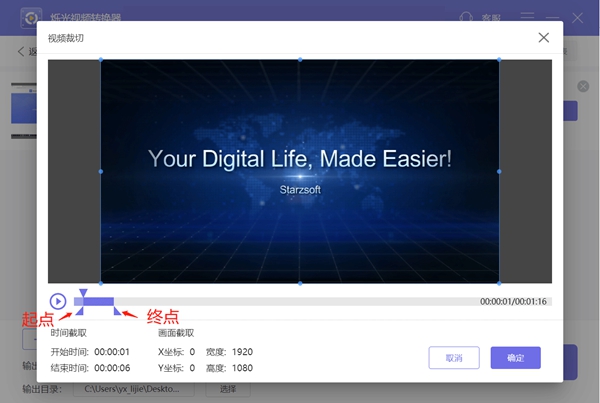
5.软件默认保存文件在桌面的【烁光视频转换器】文件夹,知识兔可以知识兔点击【选择】修改路径。全部设置好之后,知识兔点击【全部转换】按键开始转换。
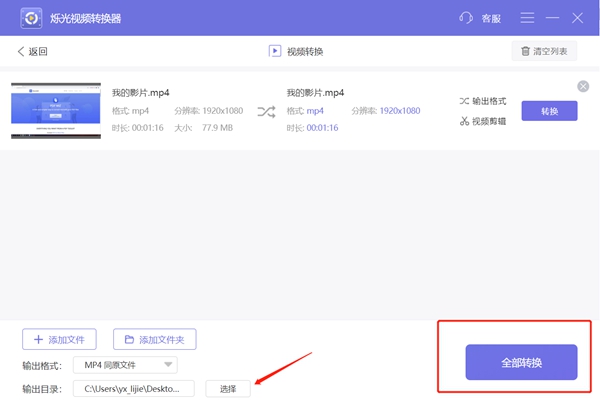
视频分割方法
1.知识兔点击首页【视频分割】功能
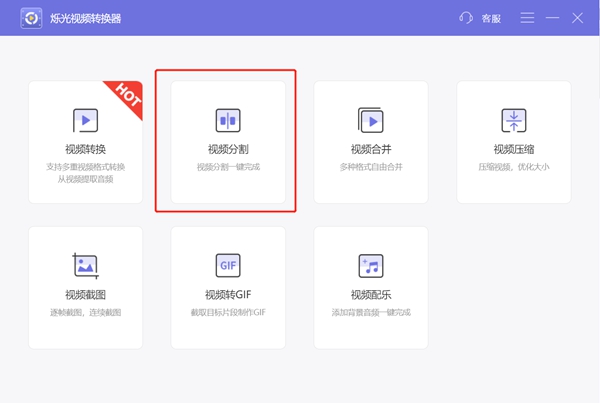
2.在视频转换页面添加视频文件,可通过知识兔点击【添加文件】按键或者直接拖拽文件到页面里。
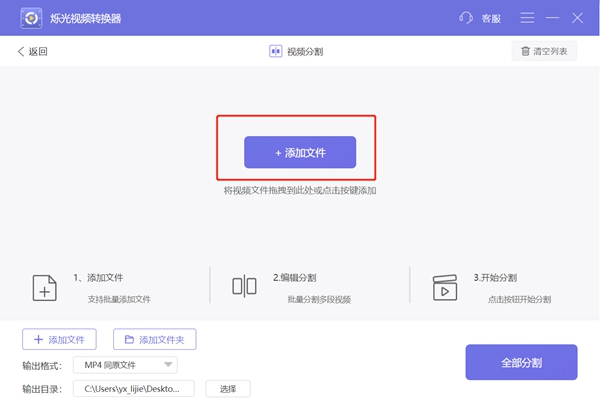
3.知识兔点击【编辑分割】按键,进入视频分割页面
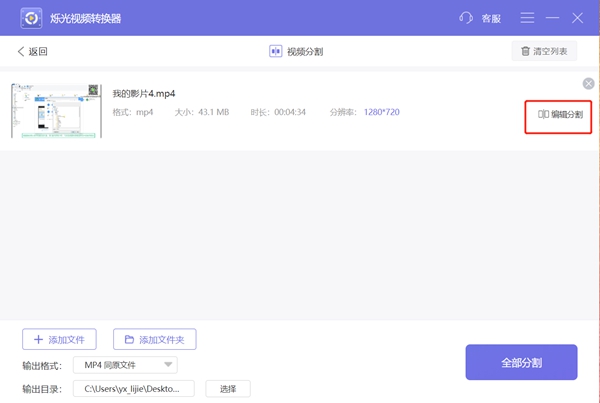
4.在视频分割页面里,通过移动图示的工具截取所需片段,知识兔点击【添加到列表】按键,即可分割出所需要的片段
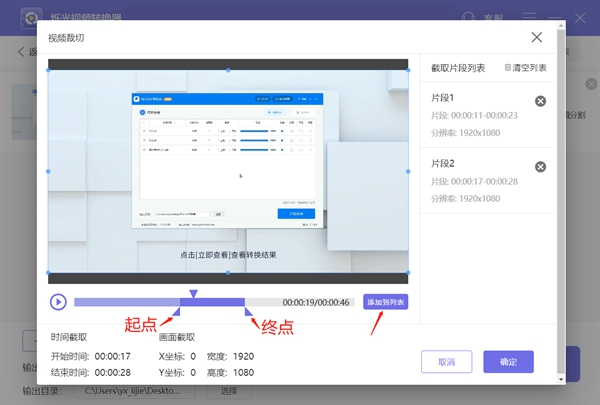
分割完成视频后,知识兔点击【确定】按键
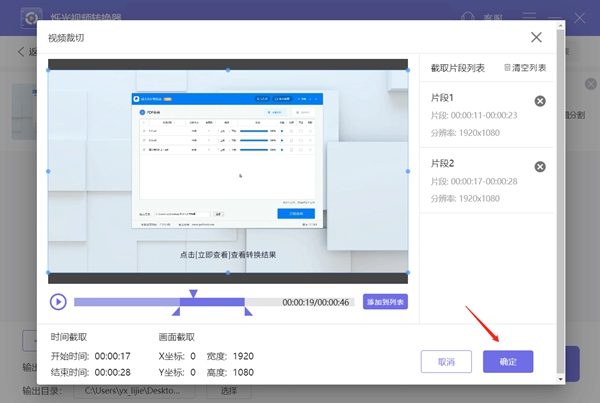
5.软件默认保存文件在桌面的【烁光视频转换器】文件夹,知识兔可以知识兔点击【选择】修改路径。全部设置好之后,知识兔点击【全部分割】按键开始分割视频。
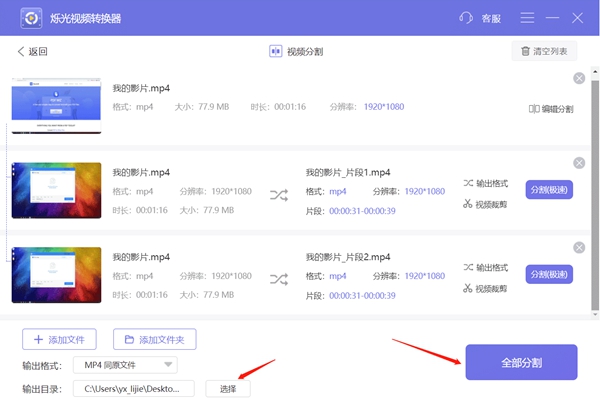
视频怎么压缩
1.知识兔点击首页【视频压缩】功能
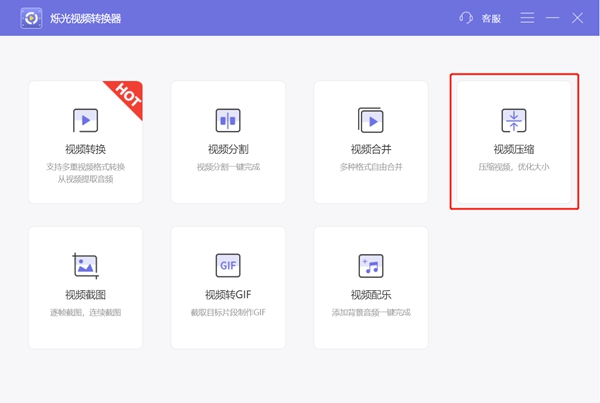
2.在视频转换页面添加视频文件,可通过知识兔点击【添加文件】按键或者直接拖拽文件到页面里。
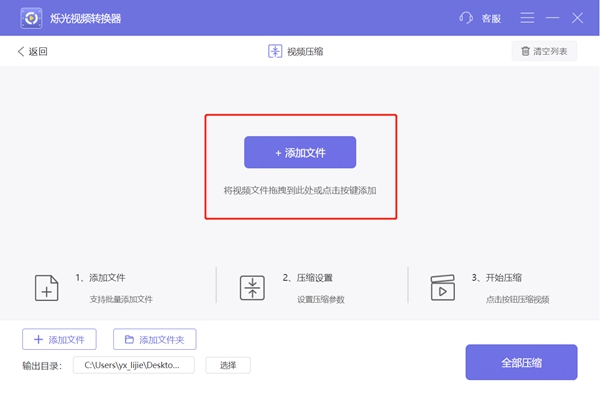
3.添加文件后,可知识兔点击【压缩设置】按键改变压缩率,默认压缩率是【标准】,可根据需要选择【缩小优先】和【清晰优先】
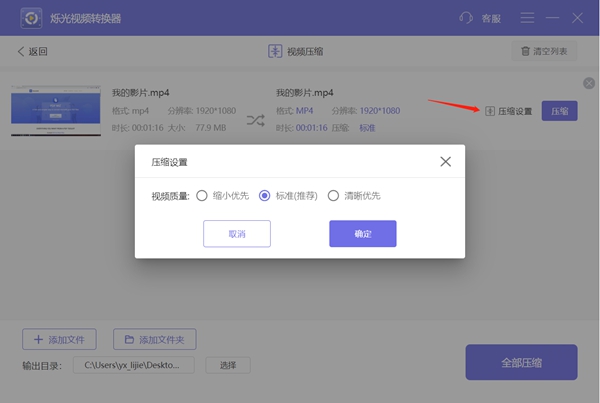
4.软件默认保存文件在桌面的【烁光视频转换器】文件夹,知识兔可以知识兔点击【选择】修改路径。全部设置好之后,知识兔点击【全部压缩】按键开始压缩视频。
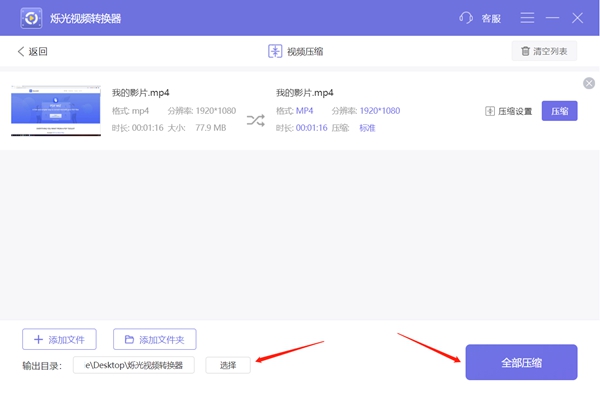
下载仅供下载体验和测试学习,不得商用和正当使用。